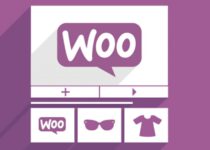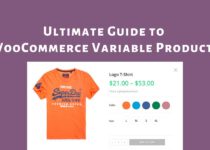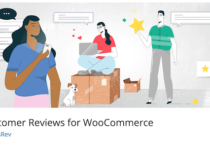Cách tạo danh sách sản phẩm yêu thích Woocommerce
Wishlist là gì?
Danh sách yêu thích (whishlist) là tập hợp các sản phẩm mà khách hàng đang quan tâm hoặc có ý định mua và đưa vào danh sách riêng để theo dõi. Chẳng hạn khách hàng đang muốn mua một sản phẩm, và họ tìm thấy một số sản phẩm có khả năng đáp ứng nhu cầu của họ, họ muốn lưu riêng những sản phẩm vào một danh sách riêng để quay lại xem sau. Hoặc họ cũng có thể muốn gởi danh sách các sản phẩm đó cho bạn bè của họ. Hãy cùng xem những lợi ích của tính năng này đối với khách hàng cửa hàng trực tuyến cũng như cách tạo danh sách sản phẩm yêu thích Woocommerce.
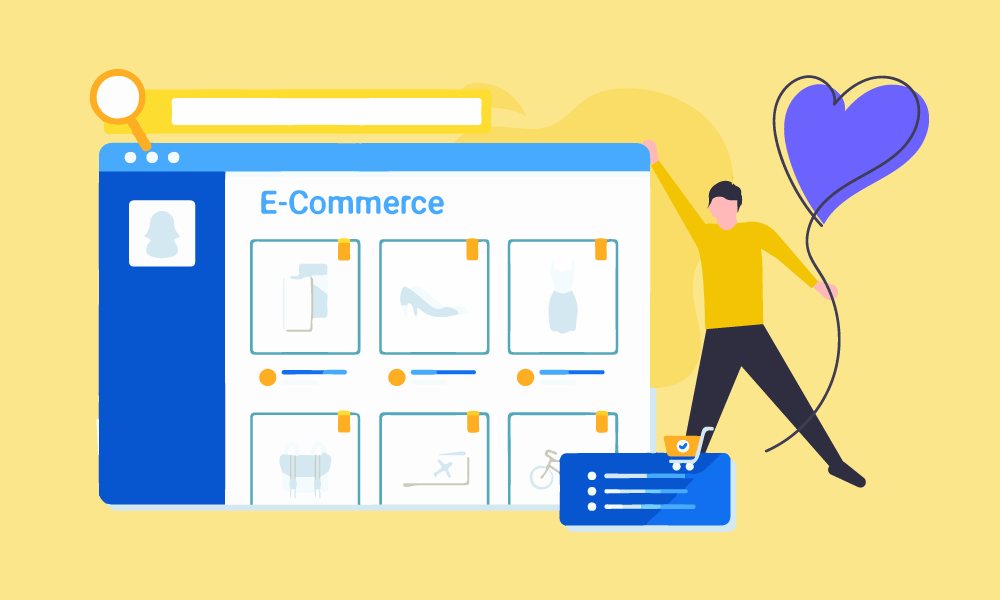
Lợi ích của Wishlist đối với khách hàng và cửa hàng
Cung cấp danh sách sản phẩm yêu thích là một cách hiệu quả để giảm việc bỏ qua giỏ hàng và hoàn thành doanh số bán hàng từ những khách hàng đã thể hiện ý định nhưng cuối cùng không mua hàng. Danh sách mong muốn đôi bên cùng có lợi: chúng cung cấp cho khách hàng một cách dễ dàng để nhắc họ về sản phẩm và giúp người bán đo lường mức độ quan tâm của sản phẩm ngoài việc giảm giá rõ ràng.
Bên cạnh lợi ích rõ ràng là cải thiện trải nghiệm mua sắm của khách hàng, danh sách yêu thích có khả năng cung cấp giá trị chiến lược, sâu sắc hơn nhiều cho các nhà bán lẻ trực tuyến. Đối với khách hàng, danh sách yêu thích tạo cơ hội để lưu các mặt hàng “để xem sau” nếu họ không chắc chắn sẽ mua hàng vào thời điểm đó và nhanh chóng tìm thấy chúng bất cứ khi nào họ quay lại cửa hàng của bạn. Nó cũng là một cách thuận tiện để nhắc nhở chủ của hàng trực tuyến về những sản phẩm lọt vào danh sách, đặc biệt có liên quan khi biên soạn danh sách quà tặng hoặc kéo danh sách mua sắm cho các sự kiện lớn trong tương lai. Người mua sắm trên thiết bị di động thấy tính năng này đặc biệt hấp dẫn vì nó tiết kiệm rất nhiều thời gian “duyệt” trên một màn hình nhỏ hơn.
Cách tạo danh sách sản phẩm yêu thích trong Wocommerce
Để tạo Wishlist trong Woocommerce, bạn có thể dùng một plugin khá phổ biến chính là YITH WooCommerce Wishlist hoàn toàn miễn phí.
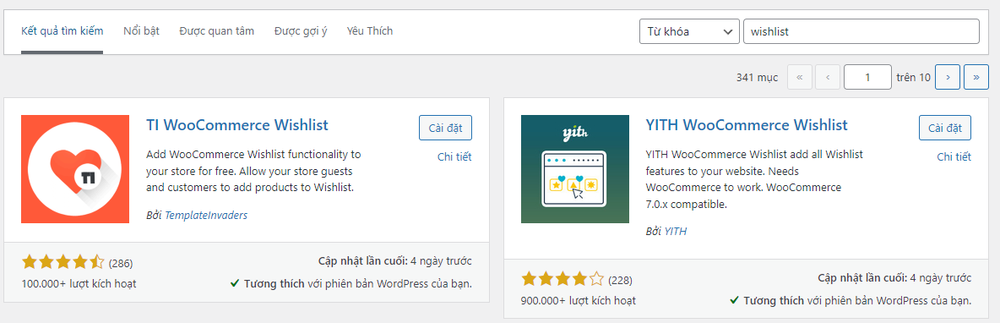
Sau khi cài đặt và kích hoạt plugin này, bạn vào menu YITH > Whistlist, chuyển qua tab Add to wishlist options và thiết lập một số cài đặt sau:
- After product is added to wishlist: chọn nút hiển thị sau khi sản phẩm được thêm vào Wishlist.
- Show “Add to wishlist” in loop: Nhấn Yes để nút Add to wishlist xuất hiện trong tất cả trang có sản phẩm, bao gồm trang tìm kiếm sản phẩm, danh sách sản phẩm, chi tiết sản phẩm hay sản phẩm liên quan.
- Position of “Add to wishlist” in Loop: chọn vị trí hiển thị nút yêu thích.
Nhớ lưu các thiết lập này lại nhé.
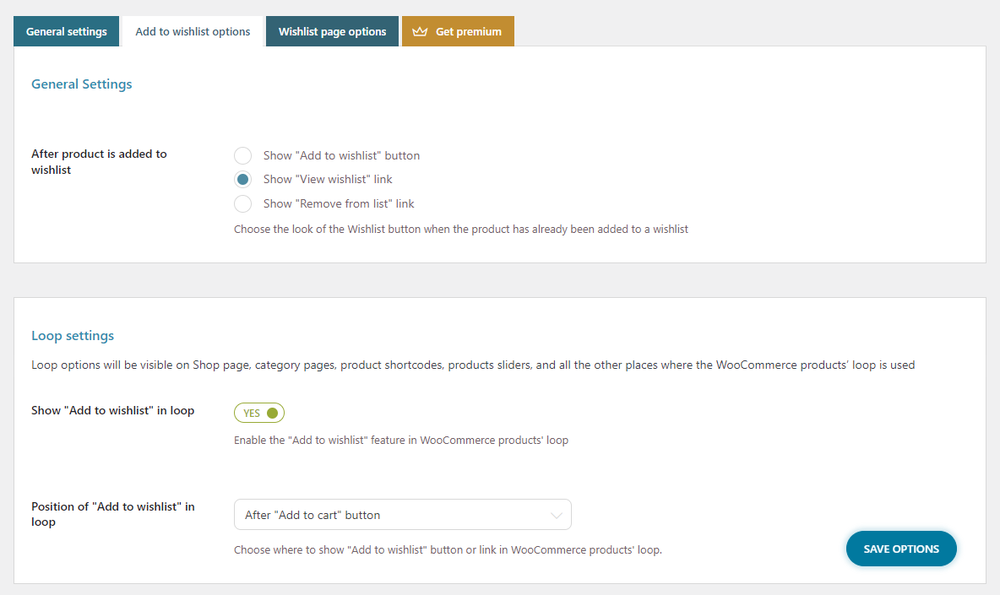
Bên dưới bại có thể thiết lập cách hiển thị của nút, bao gồm chữ, biểu tượng, …
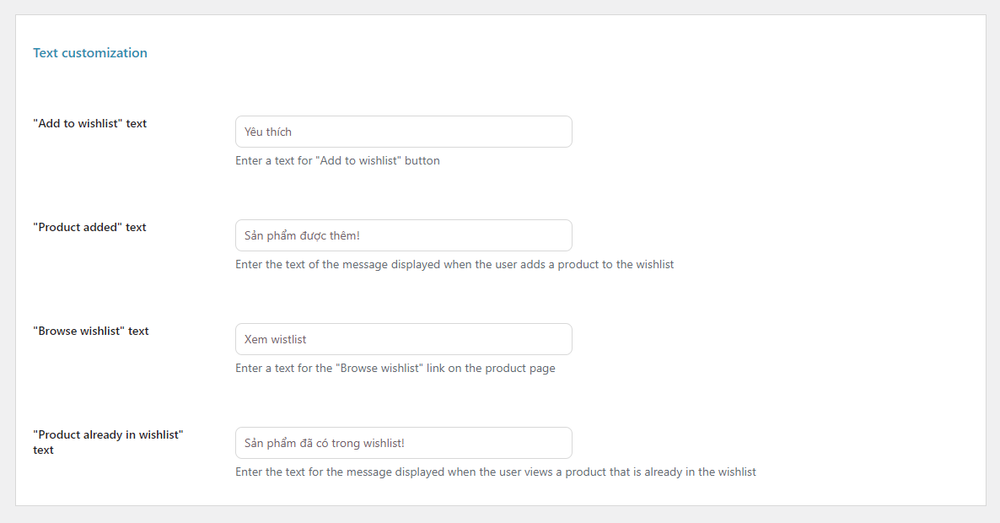
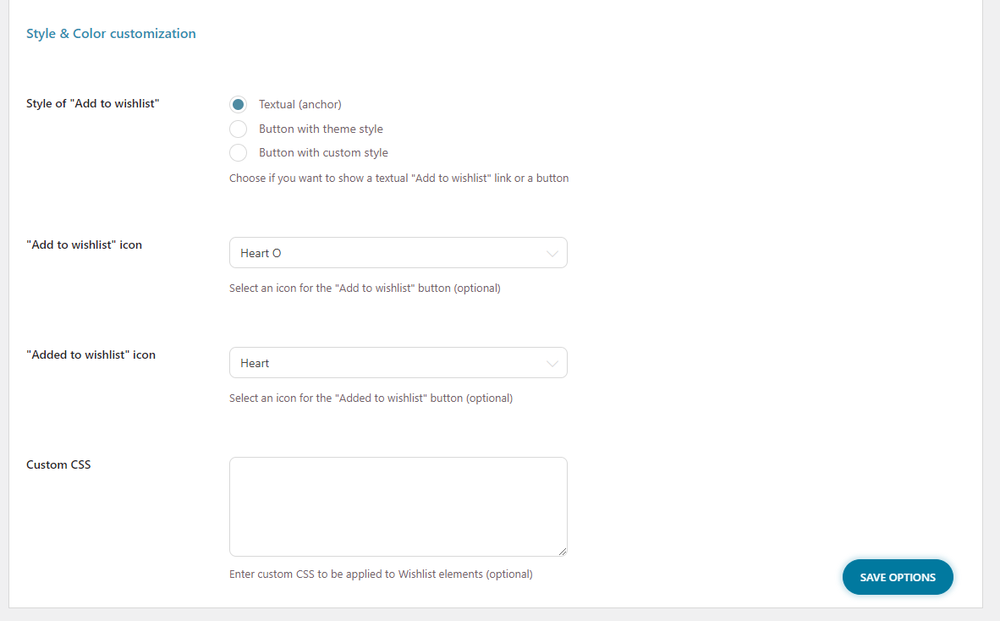
Sau đó, chuyển qua tab Wishlist page options, lựa chọn trang sẽ hiển thị các sản phẩm trong danh sách yêu thích. Mặc định khi cài plugin thì nó sẽ tạo một trang có tên là Wishlist, trường hợp chưa có bạn hãy tạo một trang mới đặt tên tuỳ ý vào dán đoạn shortcode sau vào: [yith_wcwl_wishlist] và lưu lại. Sau đó, ở tab Wishlist page options phần Wishlist page chọn trang bạn vừa tạo.
Trong mục Wishlist Detail Page bạn có thể chọn các nội dung của sản phẩm sẽ hiển thị trong danh sách.
>> Hướng dẫn sử dụng Woocommerce
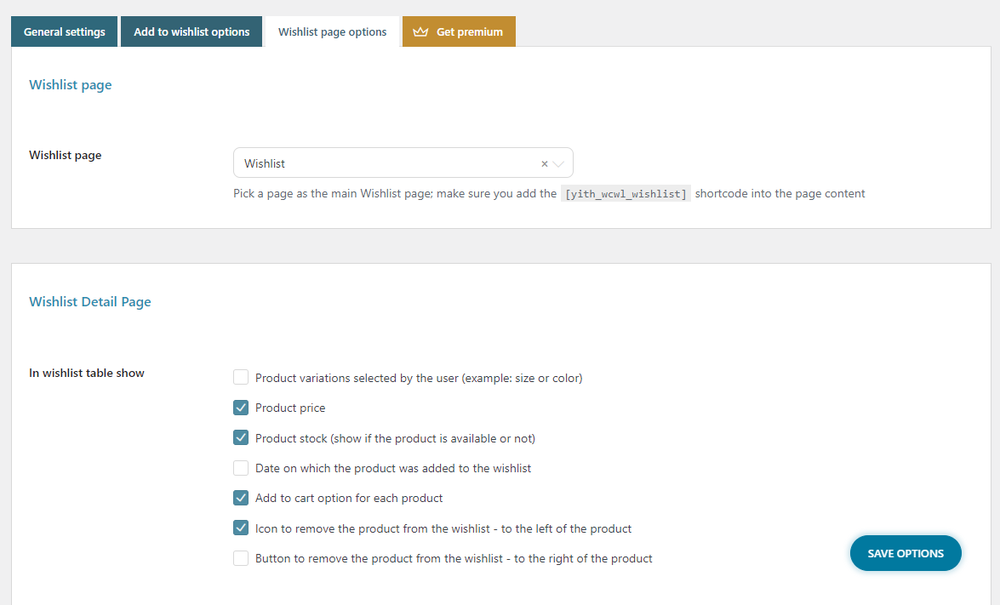
Và đây là nút yêu thích hiển thị ngoài trang chi tiết sản phẩm …
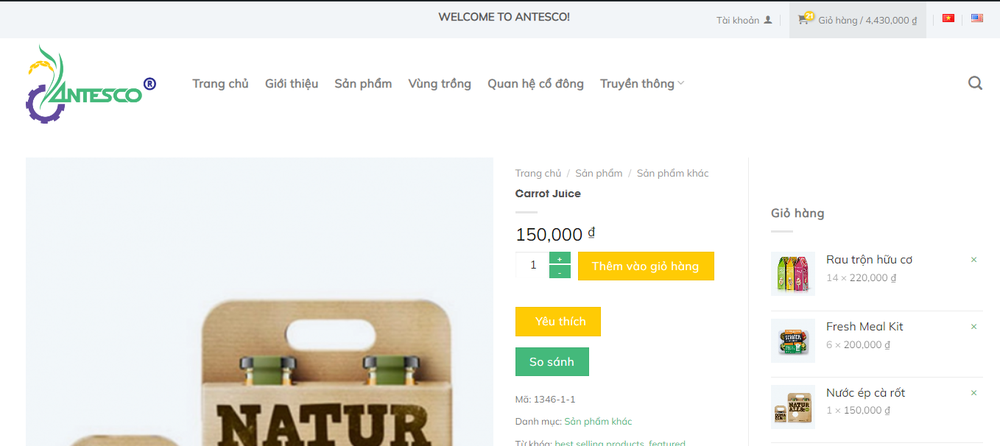
Còn đây là trang danh sách sản phẩm yêu thích.
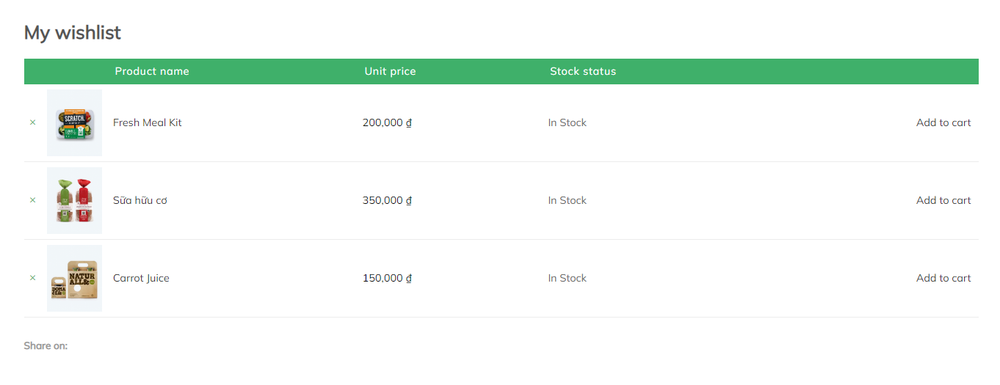
Chúc các bạn thành công!